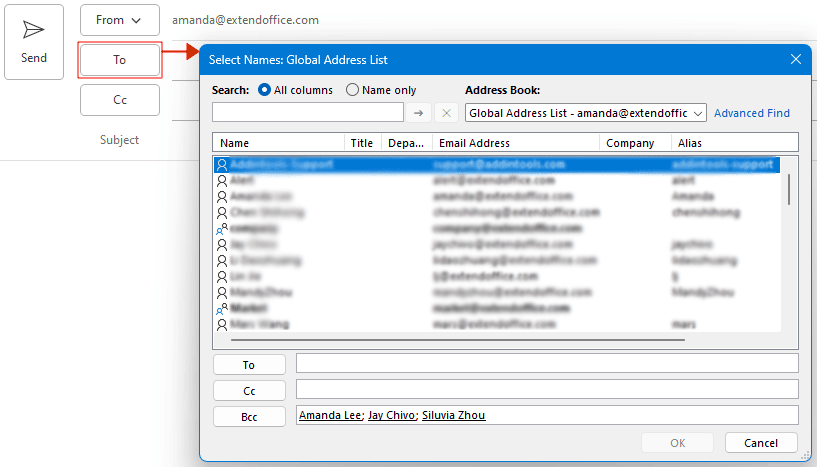Използване на Bcc в Outlook: добавяне, автоматизиране, преглед и др
Разбирането на функцията Bcc (сляпо копие) в имейл комуникацията е жизненоважно за поддържане на поверителността и професионализма.
Когато добавите имейл адрес към полето Ск, този получател получава имейла, без имейл адресът му да е видим за другите получатели. Това е особено важно за изпращане на съобщения до големи групи, тъй като запазва отделните имейл адреси скрити. За разлика от полето Cc (копие), където всички получатели могат да виждат адресите на другия, Bcc гарантира пълна поверителност.
Този урок ще ви преведе през основните неща за използването на Bcc в Outlook, включително как да покажете или скриете реда Bcc, да автоматизирате Bcc във вашите имейли, да преглеждате получателите на Bcc и много повече в различни платформи.
Видео: Използване на Bcc в Outlook
Добавете Bcc в Outlook
В този раздел ще проучим как ефективно да добавяме получатели на Bcc в Outlook. Всяка платформа има свои специфични стъпки за добавяне на Bcc и ние ще ви преведем през тези процеси, за да гарантираме, че вашите имейли достигат дискретно до всички целеви получатели.
Добавете Bcc в Outlook на работния плот на Windows
За да активирате полето Bcc в Outlook за Windows, процесът се различава в зависимост от начина, по който съставяте своя имейл. Ако работите в отделен Събщение прозорец, процесът е малко по-различен в сравнение с композирането директно в Екран за четене.
- Ако съставяте имейл в отделен Събщение прозорец (обикновено при създаване на ново съобщение):
- Изберете Настроики > Ск.
- Въведете имейл адресите в Ск поле. Съвет: Можете да добавите множество получатели, разделени с точка и запетая.

- Ако пишете съобщение в Екран за четене (обикновено когато отговаряте или препращате съобщение):
- Изберете Ск на Събщение раздел на лентата.
- Въведете имейл адресите в Ск поле. Съвет: Можете да добавите множество получатели, разделени с точка и запетая.
Забележки:
- - Бутон СкЦветът на фона на показва състоянието му. Тъмен фон означава, че Ск полето е активно (включено), докато светъл фон показва, че е неактивно (изключено).

- След като се активира, Ск ще продължи да се появява във всяко съобщение, което съставите, докато не решите да го изключите, като щракнете върху Бутон Ск отново.
- За временно използване на Ск поле само за един имейл, можете да изберете Да се боксира докато пишете съобщението и след това:
- Въведете желаните получатели на Bcc директно в Ск поле.
- Изберете един или няколко контакта от списъка с адреси и щракнете върху Бутон Ск за да ги добавите бързо като получатели на Bcc.
(AD) Автоматично добавяне на Bcc с Kutools за Outlook
Искало ли ви се е да можете автоматично да добавяте Bcc към всеки имейл, който изпращате? Kutools за Outlook прави това възможно – функция, която няма да намерите в стандартните настройки на Outlook! Забравете неприятностите с ръчното добавяне на Bcc към всеки имейл. С Kutools всеки имейл, който изпратите, автоматично ще включва получатели на Bcc по ваш избор! Вижте подробната инструкция: Автоматично добавяне на Bcc към всички или конкретни имейли с Kutools.
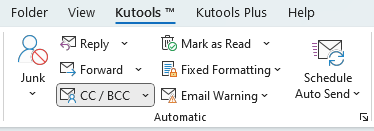
Освен автоматично скрито копие, Kutools за Outlook предлага набор от автоматизирани функции за Outlook, включително автоматичен отговор и автоматично препращане, подобрявайки управлението на вашата електронна поща с още по-голяма ефективност. Опитайте ги всички в 60-дневен безплатен пробен период без ограничения на функциите сега!
Добавяне на Bcc в Outlook на компютър Mac
За да включите полето Bcc в Outlook за Mac, продължете както следва.
- В отворения прозорец със съобщение изберете Настроики > BCC.
- Въведете имейл адресите в Ск поле. Съвет: Можете да добавите множество получатели, разделени с точка и запетая.

Забележки:
- - Бутон СкЦветът на фона на показва състоянието му. Тъмен фон означава, че Ск полето е активно (включено), докато светъл фон показва, че е неактивно (изключено).

- След като се активира, Ск ще продължи да се появява във всяко ново съобщение, което съставите, докато не решите да го изключите, като щракнете върху Бутон Ск отново.
- За временно използване на Ск поле само за един имейл, можете да изберете иконата на адресната книга
 в десния край на Да се и след това потърсете и изберете желаните получатели на Ск и щракнете върху Бутон Ск както е показано по-долу.
в десния край на Да се и след това потърсете и изберете желаните получатели на Ск и щракнете върху Бутон Ск както е показано по-долу.
Добавете Bcc в Outlook в уеб
За потребителите на Outlook в мрежата показването на полето Bcc в съобщение е лесно: просто щракнете върху Бутон Ск разположен в десния край на Да се линията разкрива Ск поле.
Ако предпочитате да запазите Ск винаги видимо поле за добавяне на получатели на Ск във всяко съобщение, което съставяте, изпълнете следните стъпки:
- в Mail преглед, щракнете върху Настройки икона
 в горния десен ъгъл.
в горния десен ъгъл. - в Настройки прозорец, който се появява, както е показано по-долу, изберете Mail > Съставете и отговорете. Поставете отметка в квадратчето до Винаги показвай Ск, и кликнете Save.
Добавете Bcc в Outlook на Android и iOS
Независимо дали използвате приложението Outlook на устройство с Android или устройство с iOS (като iPhone или iPad), моля, следвайте тези стъпки, за да добавите получатели на Ск:
- Щракнете върху стрелката до До: линия. Това действие ще разкрие допълнителни полета, включително Ск поле.
- Въведете имейл адресите в Ск поле.

Автоматично Bcc в Outlook (на работния плот на Windows)
Auto Bcc в Outlook е универсален инструмент, който подобрява ефективността и организацията на имейла. Това е от съществено значение за надзорния надзор, координацията на екипа, спазването на изискванията за водене на записи и ефективното управление на клиентите. Освен това, автоматичното Скрито копие на себе си е ефективен начин за следене на изпратените имейли, управление на последващите действия и осигуряване на поверителност.
За да ви помогне да използвате напълно тази функция, следващият раздел ще предостави подробни инструкции стъпка по стъпка за настройка на Auto Bcc в Outlook.
Автоматично добавяне на Bcc към всички или конкретни имейли с Kutools
Outlook по подразбиране не предлага вградена функция за автоматично Bcc всички или конкретни имейли. Това ограничение обаче може да бъде преодоляно с използването на Kutools за Outlook – мощна добавка, която подобрява възможностите на Outlook. В този раздел ще проучим как Kutools ви позволява да задавате правила за автоматично скрито копие на себе си или на други хора на всички имейли или само на тези, които отговарят на определени критерии, предлагайки ниво на персонализиране и автоматизация, което не е налично в Outlook.
Kutools за Outlook: Допълнете Outlook с над 100 задължителни инструмента. Тествайте го БЕЗПЛАТНО за 60 дни, без никакви задължения! Прочети повече ... Свали сега!
След като имате Kutools за Outlook инсталиран, моля, направете следното:
- On Kutools раздели, изберете CC / BCC бутон.
 Съвет: Ако вече сте активирали Автоматично CC / BCC функция, изберете стрелката надолу до бутона и изберете Мениджър на правила.
Съвет: Ако вече сте активирали Автоматично CC / BCC функция, изберете стрелката надолу до бутона и изберете Мениджър на правила. - в Auto CC / BCC мениджър кликнете върху НОВ бутон за създаване на правило.

- в Съветник за правила прозорец, който се появява, дефинирайте критериите за имейли, към които искате автоматично да добавите BCC получател. Например, ако искате автоматично да добавите получател на Ск към имейли с „Важно“ в реда за тема, изпълнете следните стъпки:
- Изберете темата съдържа конкретни думи опция в Стъпка кутия.
- Щракнете върху подчертаната стойност в Стъпка поле за указване на задействащите думи (напр. „Важно“) в реда за тема.
- Кликнете Напред.
Съвет: Ако искате автоматично да добавите получател на Ск към всички изходящи имейли, изберете без опции и щракнете Напред.

- В следното Съветник за правила, имате възможност да посочите всякакви изключения от правилото. Ако не се нуждаете от изключения, просто щракнете Напред.

- В последното Съветник за правила, направете следното:
- Назовете правилото и добавете забележка, ако е необходимо.
- Изберете Получател бутон, за да добавите желаните получатели на Ск, които искате автоматично да добавите към изходящите си съобщения.
Съвет: В изскачащия прозорец Изберете Имена диалогов прозорец, можете да добавите получател на Ск чрез един от методите по-долу:
- Въведете желаните получатели на Bcc директно в Ск поле. Съвет: Ако има няколко получателя, разделете ги с точка и запетая.
- Изберете един или няколко контакта от списъка с адреси и щракнете върху Бутон Ск за да ги добавите бързо като получатели на Bcc.
- Кликнете Ok.

- Сега се връщаме към Auto CC / BCC мениджър и създаденото от нас правило вече е активирано (отметнато). Кликнете OK за да запазите промените.

Резултат
Сега, когато изпратя имейл с ключовата дума „Важно“ в реда за тема, предварително зададените получатели на Ск ще бъдат автоматично добавени към Ск поле.
Забележки:
- Цветът на фона на CC / Bcc потъмняването на бутона показва, че функцията е включена и когато щракнете върху стрелката до него, ще забележите отметка, която се появява преди Активирайте Auto CC / BCC.

- Искате да получите достъп до Автоматично CC / BCC особеност? Изтегли Kutools за Outlook сега! Освен това, Kutools може да се похвали с безброй 100+ други функции и предлага 60-дневен безплатен пробен период. Не чакайте, опитайте още днес!
Добавете Bcc към конкретни имейли с помощта на бързи стъпки (клавишни комбинации)
Въпреки че Outlook не предоставя директно начин за автоматично добавяне на получатели на Bcc към изходящите съобщения, Бързи стъпки предлага индиректен метод. Този удобен инструмент ви позволява бързо да добавяте получатели на Bcc към вашите имейли само с едно щракване или дори чрез клавишни комбинации. За да се възползвате от тази функционалност, моля, направете следното:
- От Начало в раздела Бързи стъпки , изберете Създаване на нова.

- в Редактирайте бърза стъпка диалогов прозорец, моля, конфигурирайте новото действие:
- Дайте име на това действие.
- Под Действияизберете Ново съобщение от Изберете действие падащо меню.
- Кликнете Показване на опциите и изберете Добавете Ск. След това въведете имейл адресите на тези, които искате да направите Bcc, като ги зададете като предварително дефинирани получатели на Bcc.
Съвет:
- Ако има няколко получателя, разделете ги с точка и запетая.
- Можете да кликнете върху Бутон Ск за да изберете и добавите получатели от вашата адресна книга.
- Посочете клавишна комбинация за това действие.
- Кликнете завършеност.

- Във вашия Outlook изберете действието, което сте задали в Бързи стъпки или използвайте клавишите за бърз достъп, които сте му присвоили. Това автоматично ще създаде нов имейл с вече включен получател на Ск.
Забележки:
- Това действие настройва ново съобщение и автоматично включва предварително зададените получатели на Ск. Ако обаче трябва да отговорите или препратите съобщение, като същевременно добавите тези получатели на Ск, ще трябва да създадете отделен Бърза стъпка действие. За целта изберете желаното действие от Изберете действие падащ списък при конфигуриране на новия Бърза стъпка.

- Важно е да запомните, че този метод не е наистина автоматично решение за добавяне на получатели на Bcc. Изисква ръчно задействане - или щракване, или клавиш за бърз достъп - за всеки имейл. За тези, които търсят напълно автоматизиран процес, моля, използвайте горния метод: Автоматично добавяне на Bcc към всички или конкретни имейли с Kutools.
Преглед на получателите на Ск
В Outlook, ако не сте сигурни дали сте скрили някого в съобщение, което сте изпратили, има лесен начин да проверите:
Просто отидете при вашия Изпратени елементи папка и отворете въпросния имейл. Имената или адресите на всички получатели на скрито копие ще бъдат видими в заглавната част на съобщението.
Забележка: Що се отнася до имейлите, които получавате, прегледът на получателите на Ск не е възможен, независимо дали сте основен получател (посочен в Да се or Cc поле) или получател на Ск. Това важи дори ако щракнете Отговори на всички. Информацията за Bcc е достъпна само за подателя на съобщението, което гарантира поверителността на тези получатели.
Напомняне, когато отговаряте на всички на съобщение, което сте получили Ск
Получаването на напомняне, когато отговаряте на всички в съобщение, където сте били Bcc'd, е жизненоважно за спазването на поверителността и професионалното поведение. Тази предпазна мярка предотвратява случайно разкриване на вашето скрито присъствие в разговора, като по този начин се избягват недоразумения или нарушения в комуникационната стратегия. Такива напомняния са особено важни в професионален или чувствителен контекст, където зачитането на намерението на подателя и избягването на непреднамерено разкриване на информация са от ключово значение за запазване целостта на личните комуникации.
Докато Outlook не предлага първоначално такива напомняния, Kutools за Outlook предоставя практическо решение. Той разполага с опция за превключване, която, когато се активира с едно щракване, активира напомняния, като по този начин ви помага да запазите дискретността и да предотвратите всякакви неволни нарушения на имейл етикета.
Kutools за Outlook: Най-добрият инструментариум на Outlook с над 100 удобни инструмента. Опитайте го БЕЗПЛАТНО за 60 дни, без ограничения, без притеснения! Прочети повече ... Започнете безплатен пробен период сега!
След като имате Kutools за Outlook инсталиран, моля, направете следното:
- On Kutools , изберете Настроики.
- в Настроики диалогов прозорец, отидете до Отговор раздела и поставете отметка в Предупреждава ме, когато „Отговорете на всички“ на съобщение, което ме съдържа в Ск опция.
- Кликнете OK.

Забележки: Търсите да използвате тази функция? Вземете Kutools за Outlook днес! С над 100 допълнителни функции, Kutools предоставя и 60-дневен безплатен пробен период. Опитайте сега и вижте разликата!
Най-добри практики и съображения за използване на Ск
Bcc е идеален за бизнес имейли, адресирани до множество получатели, които не са запознати помежду си. Той рационализира полето До, като избягва дълъг списък от адреси и минимизира риска от масови отговори с отговор на всички, което може да доведе до неволно изпращане на спам. Освен това, Скритото копие е ефективен начин да поддържате консолидиран запис на изпратените имейли.
Преди да добавите получател към полето Ск, трябва:
- Очаквайте получаване на имейл: Уверете се, че очакват вашия имейл. Това е от решаващо значение, тъй като използването на Bcc е често срещано сред разпространителите на спам, поради което много имейл филтри маркират такива съобщения като нежелани. Посъветвайте получателите да ви маркират като безопасен подател в своите настройки на Outlook, за да избегнат насочването на вашите имейли към папката за нежелана поща.
- Обмислете въздействието на сортирането: Не забравяйте, че използването на Bcc може да повлияе на начина, по който получателите сортират вашите съобщения. Тъй като повечето правила за сортиране в имейл системите са конфигурирани въз основа на полето До или поле Як, съобщенията, изпратени с получатели на Ск, може да не съответстват на тези установени правила за сортиране.
- Спазвайте ограниченията на доставчика: Имайте предвид ограниченията, определени от вашия доставчик на имейл услуги за броя на получателите (до, копие, скрито копие). Превишаването на тези ограничения може да доведе до проблеми с доставката или маркиране на вашия имейл като спам.
Като се придържате към тези насоки, можете да използвате функцията Скрито копие ефективно и етично, като гарантирате, че вашите имейли се приемат положително и постигат предвидените цели.
Често задавани въпроси относно Outlook Bcc
Този раздел отговаря на често задавани въпроси относно функцията Blind Carbon Copy (BCC) в Microsoft Outlook.
Могат ли основните получатели да виждат Ск получатели в Outlook?
Не, основните получатели в полето До или Як на имейла не могат да видят кой е добавен в полето Скрито копие.
Ще виждат ли получателите на скрито копие имейл адресите на другия?
Не, получателите на Ск не могат да виждат имейл адресите на другия.
Мога ли да бъда уведомен, ако някой отговори на всички в имейл, в който имам Bcc?
По принцип няма да получите отговор на всички отговори на имейл, в който сте получател на Ск, тъй като вашият имейл адрес не се вижда от други получатели.
Какво се случва, ако получател на Bcc отговори на всички?
Когато получател на Ск кликне Отговори на всички, неговият отговор ще бъде изпратен до първоначалния подател и всички получатели, изброени в полетата До или Як на оригиналния имейл. Други получатели на Ск обаче няма да получат този отговор. За да избегнете случайно отговаряне на всички като получател на Bcc, можете да настроите предупреждение в Outlook, като следвате тази инструкция: Напомняне, когато отговаряте на всички на съобщение, което сте получили Ск.
Мога ли да изпращам само до Ск без основен получател?
да В Outlook е технически възможно да изпратите имейл с получатели само в полето Bcc, оставяйки полетата To и Cc празни. Имайте предвид обаче, че тази практика може да задейства филтри за спам, тъй като се счита за нетипично поведение при имейл. Някои сървъри за електронна поща може дори автоматично да отхвърлят такива имейли, възприемайки ги като потенциален спам или опити за фишинг.
Как мога автоматично да направя Bcc себе си или други в Outlook?
Outlook няма естествена функция за това, но можете да използвате правила или добавки на трети страни като Kutools за Outlook, за да настроите автоматично Bcc: Автоматично добавяне на Bcc към всички или конкретни имейли с Kutools.
Има ли ограничение за броя на получателите на Bcc в Outlook?
Да, обикновено има ограничение, но то варира в зависимост от имейл сървъра и настройките на Outlook. Общите ограничения варират от 50 до 500 получатели.
По-горе е цялото подходящо съдържание, свързано с Outlook Blind Carbon Copy (BCC). Надявам се да намерите урока за полезен. Ако искате да проучите повече съвети и трикове за Outlook, моля, натиснете тук за достъп до нашата обширна колекция от над хиляди уроци.
Свързани статии
Най-добрите инструменти за продуктивност в офиса
Kutools за Outlook - Над 100 мощни функции, за да заредите вашия Outlook
🤖 AI Mail Assistant: Незабавни професионални имейли с AI магия - с едно щракване до гениални отговори, перфектен тон, многоезично владеене. Трансформирайте имейла без усилие! ...
📧 Автоматизиране на имейли: Извън офиса (налично за POP и IMAP) / График за изпращане на имейли / Автоматично CC/BCC по правила при изпращане на имейл / Автоматично пренасочване (разширени правила) / Автоматично добавяне на поздрав / Автоматично разделяне на имейлите с множество получатели на отделни съобщения ...
📨 Управление на Email: Лесно извикване на имейли / Блокиране на измамни имейли по теми и други / Изтриване на дублирани имейли / подробно търсене / Консолидиране на папки ...
📁 Прикачени файлове Pro: Пакетно запазване / Партидно отделяне / Партиден компрес / Автоматично запазване / Автоматично отделяне / Автоматично компресиране ...
🌟 Магия на интерфейса: 😊 Още красиви и готини емотикони / Увеличете продуктивността на Outlook с изгледи с раздели / Минимизирайте Outlook, вместо да затваряте ...
???? Чудеса с едно кликване: Отговорете на всички с входящи прикачени файлове / Антифишинг имейли / 🕘Показване на часовата зона на подателя ...
👩🏼🤝👩🏻 Контакти и календар: Групово добавяне на контакти от избрани имейли / Разделете група контакти на отделни групи / Премахнете напомнянията за рожден ден ...
Над 100 Характеристики Очаквайте вашето проучване! Щракнете тук, за да откриете повече.


Съдържание
- Видео: Използване на Bcc в Outlook
- Добавете Bcc в Outlook
- На работния плот на Windows
- На работния плот на Mac
- В мрежата
- На Android и iOS
- Автоматично Bcc в Outlook (на работния плот на Windows)
- Автоматично добавяне на Bcc към всички или конкретни имейли с Kutools
- Добавете Bcc към конкретни имейли с помощта на бързи стъпки (клавишни комбинации)
- Преглед на получателите на Ск
- Напомняне, когато отговаряте на всички на съобщение, което сте получили Ск
- Най-добри практики и съображения
- Често задавани въпроси
- Свързани статии
- Подобрете своя работен процес в Outlook
- Коментари